如何用PS制作红尘客栈宣传海报发布时间:2019年10月28日 14:44
1、本节课的目的、重点和难点如图。

2、【打开】PS软件,【Ctrl+N】新建780×1100画布,【拖入】天空素材,添加【色彩饱和度】饱和度-33、明度-54,【拖入】月亮素材和亭子素材,添加【蒙板】后黑色【画笔工具】涂抹下端。
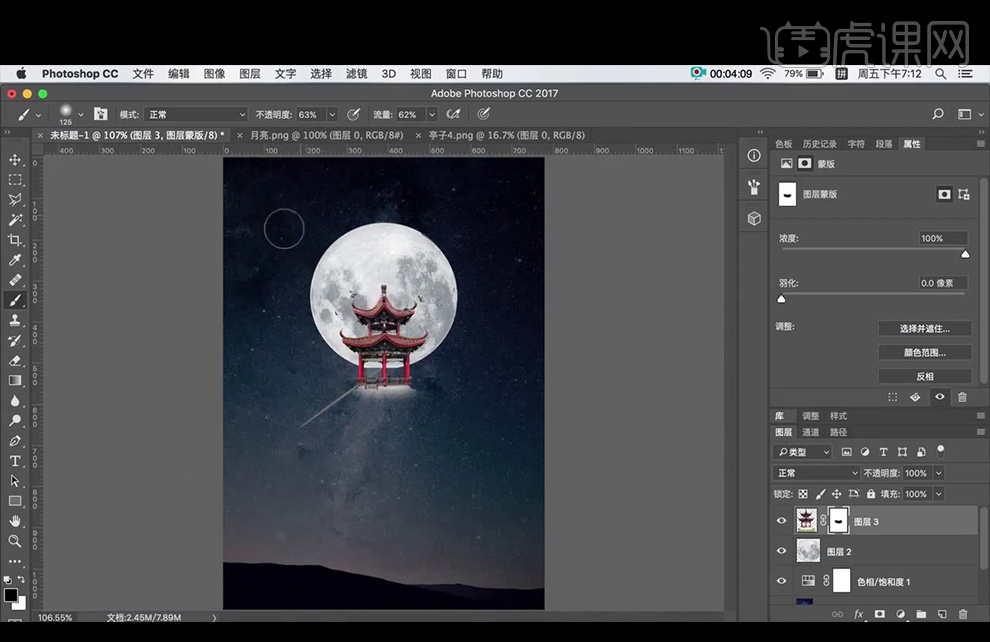
3、【拖入】云朵素材并按住【Alt】复制,再使用【蒙板】涂抹两侧,给亭子素材添加【色相饱和度】的剪切蒙板,饱和度-34,明度-4,继续【拖入】三个亭子素材。
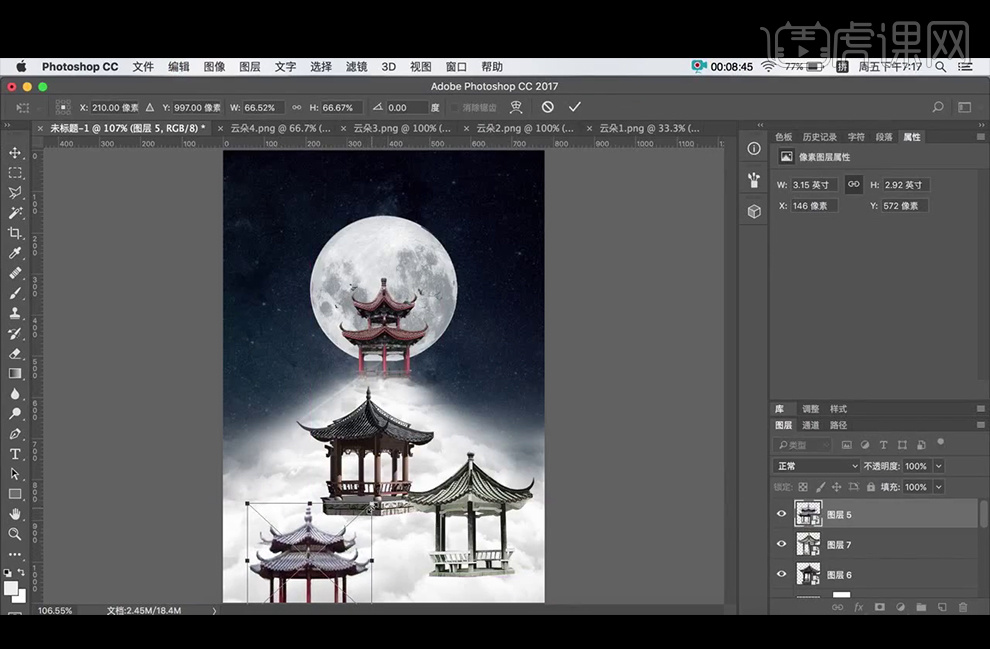
4、继续【拖入】之前的云朵素材,给亭子图层编组,新增【黑白】图层,再给云朵图层添加【蒙板】黑色【画笔工具】涂抹出亭子,【拖入】零散的云朵的素材,使得各个元素衔接自然,给云朵图层编组添加【蒙板】后黑色【画笔工具】涂抹。在给各个图层编组。
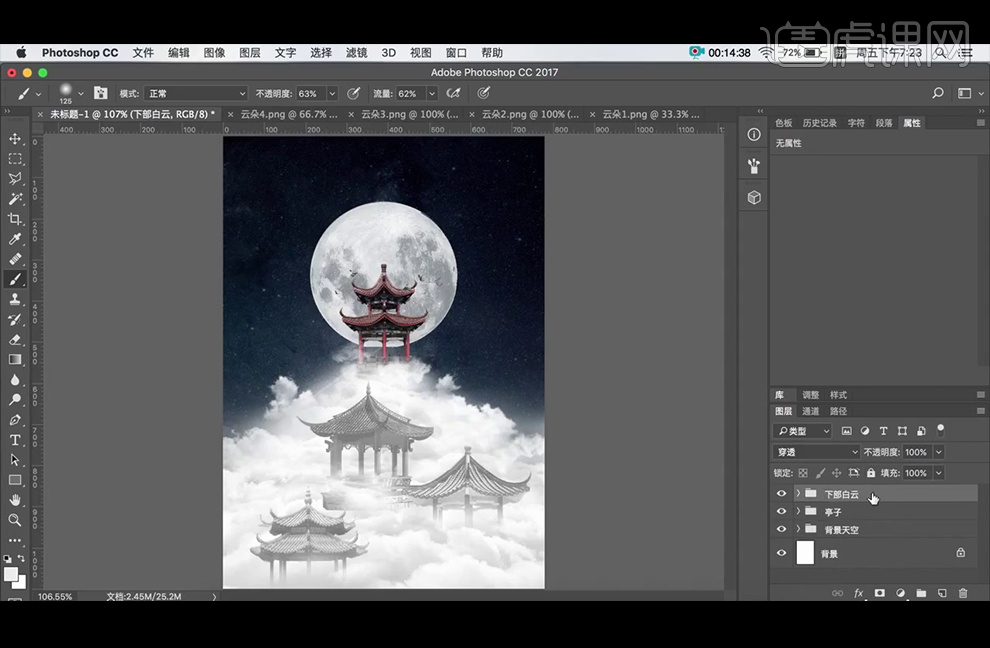
5、【新建】图层,【拖入】雪花素材,【复制】后旋转调整,不透明度为61%,编组后再添加【蒙板】,黑色画笔擦除多余的部分。
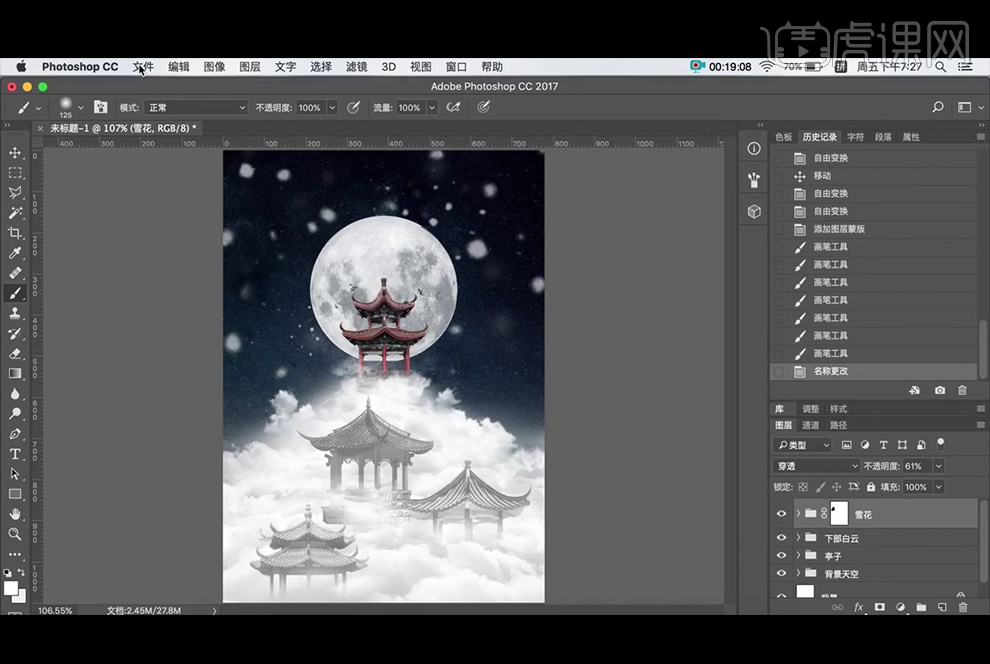
6、【拖入】花瓣素材,同样的方法处理,设置羽化值和对比度。
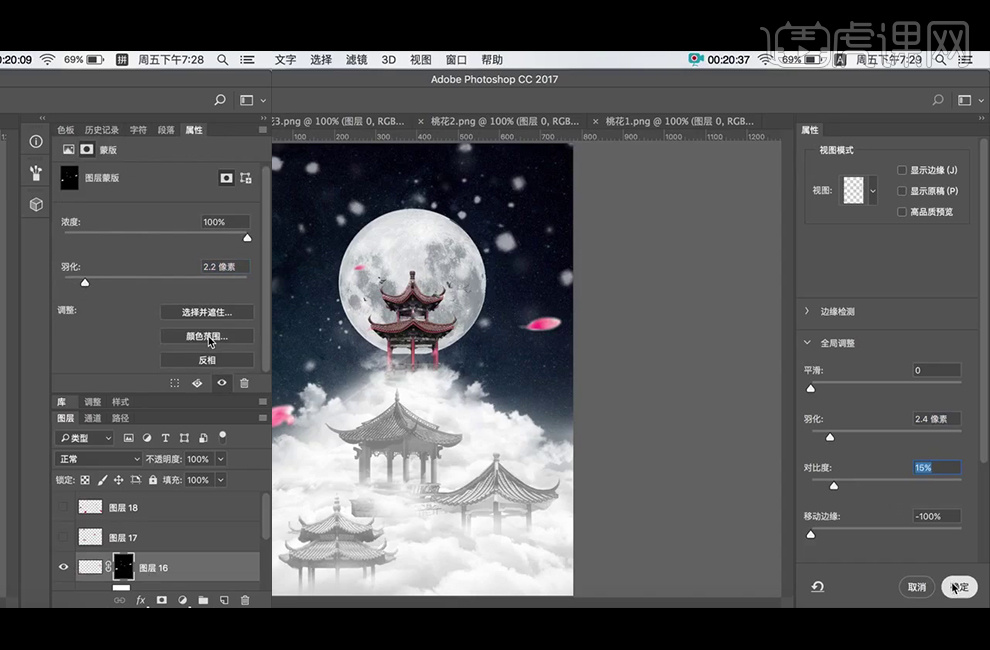
7、继续【拖入】其他花瓣素材,并添加【色相饱和度】图层调整。
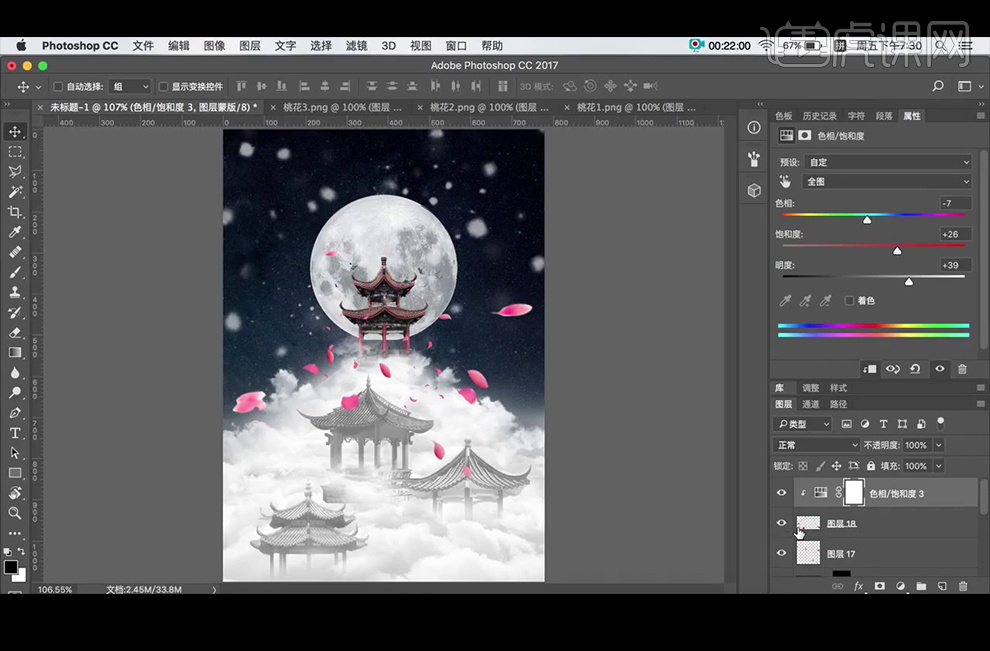
8、【拖入】字体素材。【矩形选框工具】选择单个字体,【复制】到新图层,【Ctrl+T】切换自由变换调整,字体编组后拖入文件,【复制】字体图层并降低不透明度为30%。

9、继续【文字工具】输入文字,字体为方正行楷简体,最终效果如图。

10、课程小结如图。
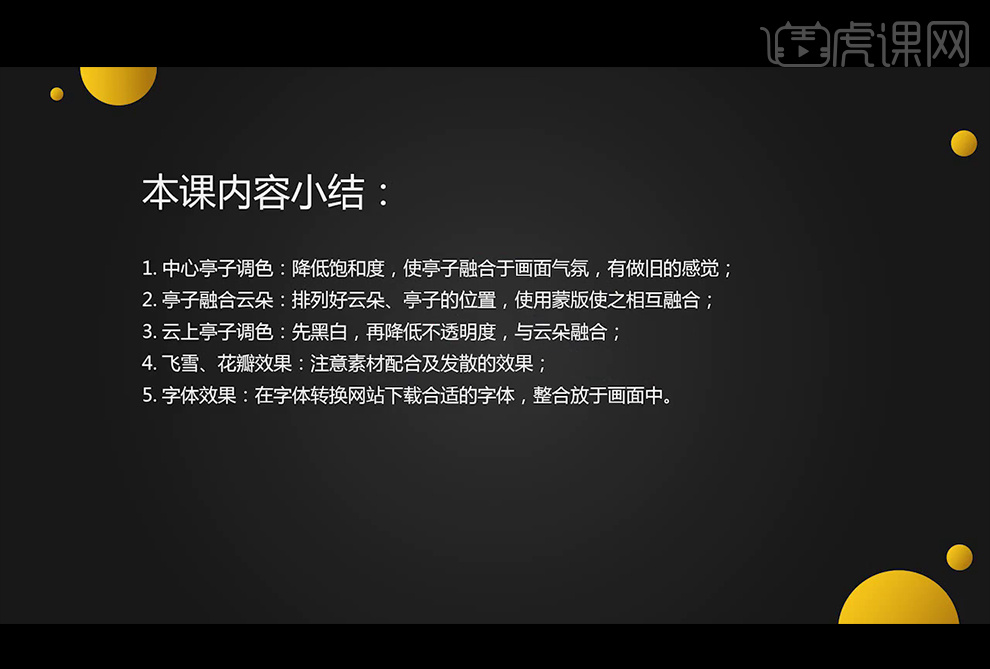
点击观看视频教程

PS-音乐剧红尘客栈宣传海报
立即学习初级练习11316人已学视频时长:13:40
特别声明:以上文章内容仅代表作者本人观点,不代表虎课网观点或立场。如有关于作品内容、版权或其它问题请与虎课网联系。
500+精品图书
20G学习素材
10000+实用笔刷
持续更新设计模板












